予約代理店用の予約サイトの作成方法
予約代理店用の予約サイトの作成方法
本記事では、予約代理店用の予約サイトの作成及び予約代理店に該当予約サイトを付与する方法について説明します。
予約代理店用の予約サイトとは
予約代理店用の予約サイトはJTB BÓKUNで作成するウェブページのことです。予約代理店はウェブページから予約をすることができます。
予約代理店契約条件の作成方法
予約代理店用の予約サイトを作成する前に、まず予約代理店の登録が必要です。予約代理店の登録方法はこちらのマニュアルをご参照ください。
次に、商品リストを作成する必要があります。商品リストは複数の体験商品をまとめてリスト表示ができます。商品リストの作成方法についてはこちらのマニュアルをご参照ください。
上記の準備ができましたら、次のステップに進めてください。
1.予約代理店>代理店用予約サイト
2.右上の「追加する」をクリックします
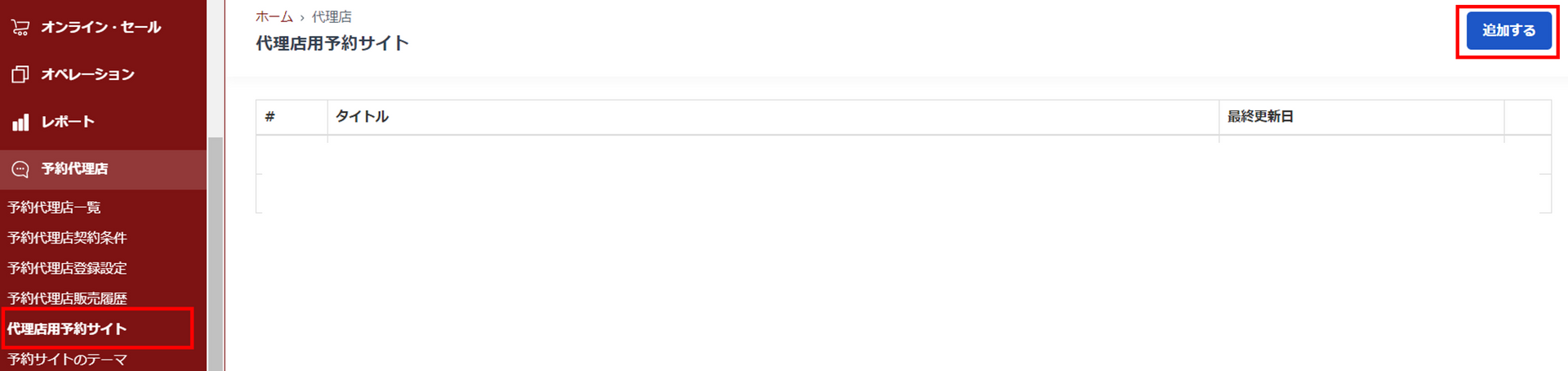
3.下記の情報を入力してください
- タイトル:予約サイトのタイトルです。このタイトルは予約代理店に表示されます。
- ロゴ:予約サイトに表示されるロゴをアップロードしてください。
- ランディングページの写真:1枚または複数枚の写真を追加してください。写真は予約サイトのヘッダーに表示されます。
- ランディングページ一覧:予約サイトのフロントページに表示される商品リストを選択してください。
- ランディングページのハイライトリスト:ハイライトセクションには、選択されるリストの中からランダムに商品と画像が表示されます。
- 商品リスト:予約代理店に提供する全ての商品が含まれている商品リスト(複数可)を選択してください。追加される商品リストは予約サイトの下部に表示されます。※商品リストに含まれていない商品に関しては、予約サイトの「すべての体験を見る」ボタンをクリックするとすべての商品が表示されます。
- 言語:予約サイトの表示言語を選択してください。(複数可)
- 通貨を無効にする:チェックを入れると予約代理店が通貨の変更ができなくなります。予約代理店が予約する際に適用する通貨は、予約代理店と結ばれている契約条件で指定することができます。
- テーマ:予約サイトが適用するテーマを選択してください。テーマではサイトの色やウィジェット画面の色などを自由に定義することができます。テーマの作成方法はこちらをご覧ください。
4.「保存」をクリックして保存してください。
予約サイトを予約代理店にアサインする方法
予約サイトの作成後、予約代理店に該当予約サイトにアクセスできるよう、アサインする必要があります。
1.予約代理店>予約代理店一覧
2.登録されている予約代理店のタイトルをクリックします
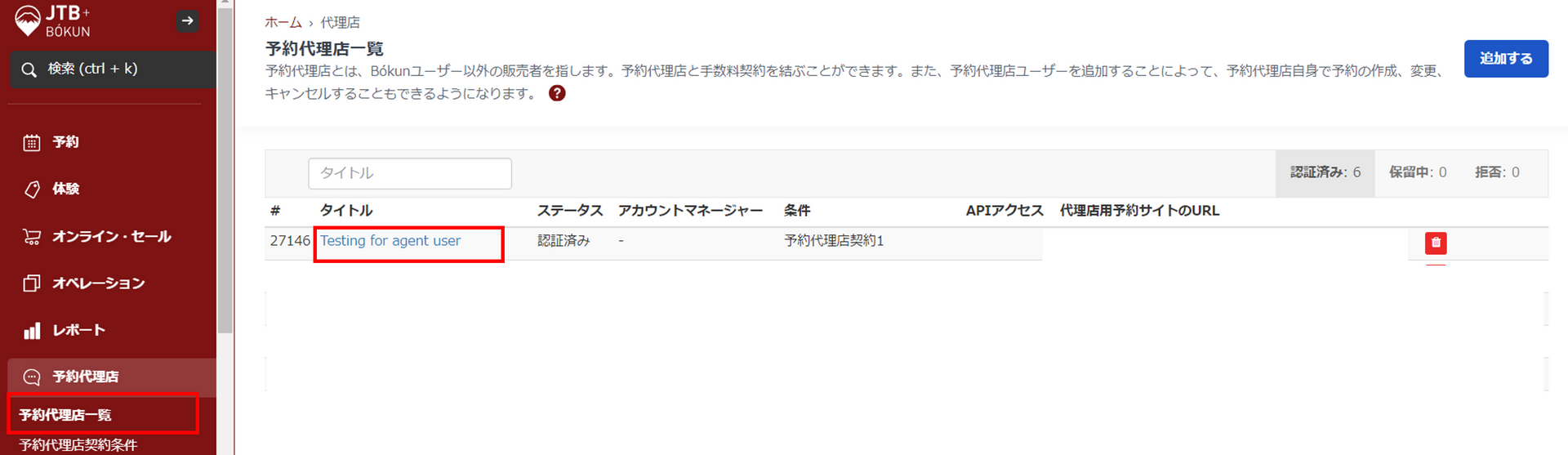
3.「編集」ボタンをクリックします
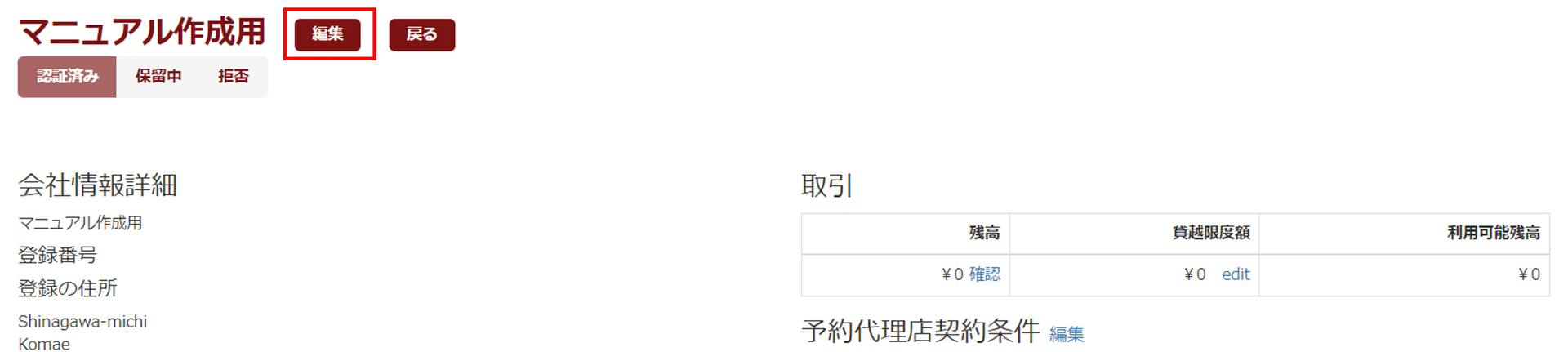
4.ページの下までスクロールし、予約サイトの設定から、アサインする予約サイトを選択してください。
- サブドメイン:上記の代理店用予約サイトのサブドメインを設定することができます。「予約サイトを一般公開する」として設定されている場合のみ、サブドメインを設定する必要があります。予約サイトのURLはhttps://subdomain.bookingarea.bokun.ioの構成です。
予約サイトのプレビュー
予約サイトのプレビュー確認ができます。
1.予約代理店>代理店用予約サイト
2.プレビューしたい予約サイトのタイトルをクリックします
3.「設定」タブの右にある「このエリアを使用している代理店」タブに切り替えます
4.「プレビュー」ボタンをクリックします
その他ご注意事項
- 同じ予約サイトを複数の予約代理店に適用することはできます。予約代理店用に色やロゴのカスタマイズが不要な場合は、同じ予約サイトを複数の予約代理店にアサインすることができます。もしある予約代理店用にロゴや色合いのカスタマイズをしたい場合は、複数の予約サイトを作成して、それぞれに適用させてください。
- 予約サイトの設定画面において選択された商品リストに含まれない商品に関しては、「すべての体験を見る」より確認・予約することができます。デフォルトでは、自社の商品を含め、マーケットプレイス契約しているサプライヤーの商品もすべて表示されます。予約代理店に販売してほしくない商品がある場合は、予約代理店契約条件設定において、「商品の流通制限」を使って設定してください。

